Когда операционная система Windows не может правильно определить монитор, это может вызвать множество проблем, таких как искажения изображения, выключение экрана и нестабильную работу системы в целом. И одним из наиболее частых источников этих неприятностей является неправильный драйвер для устройства Generic PnP Monitor.
Драйверы - это программное обеспечение, которое обеспечивает взаимодействие между компьютером и подключенными устройствами, включая монитор. Драйвер Generic PnP Monitor, в свою очередь, является универсальным драйвером для мониторов, которые не имеют собственного специализированного драйвера.
В этой статье мы рассмотрим, как исправить проблему с устаревшим или неподходящим драйвером Generic PnP Monitor в Windows 11/10 и вернуть нормальную работу вашего монитора и компьютера в целом.
Как исправить проблему с драйвером Generic PnP Monitor в Windows 11/10
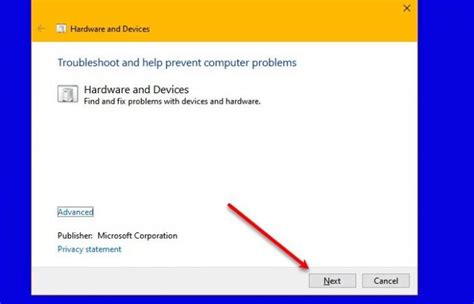
Когда появляется проблема с драйвером Generic PnP Monitor, экран монитора может отображаться некорректно или вообще не работать. Эта проблема часто возникает после обновления операционной системы или при подключении нового монитора к компьютеру.
Чтобы исправить проблему с драйвером Generic PnP Monitor, можно следовать нескольким шагам. Во-первых, попробуйте обновить драйвер монитора. Это может помочь решить проблему совместимости и улучшить работу монитора.
Если обновление драйвера не помогло, попробуйте удалить текущий драйвер и переустановить его заново. Для этого нужно зайти в меню управления устройствами, выбрать монитор и удалить текущий драйвер. После этого перезагрузите компьютер и установите драйвер заново.
Также возможно, что проблема с драйвером вызвана битыми или поврежденными файлами системы. В этом случае можно попробовать выполнить проверку целостности системных файлов и восстановить поврежденные файлы.
Если ничего из вышеперечисленного не помогло решить проблему с драйвером Generic PnP Monitor, можно обратиться за помощью к профессионалам или поискать более подробную информацию о проблеме на специализированных форумах и сайтах.
Проверьте обновления Windows
Иногда проблемы с драйверами могут быть связаны с неполадками в системе. Одним из способов их решения является обновление системы.
Для этого необходимо перейти в настройки Windows и выбрать раздел "Обновление и безопасность". Затем нажмите на кнопку "Проверить наличие обновлений". Если система найдет доступные обновления, установите их и перезагрузите компьютер. Это может устранить проблему с драйвером Generic PnP Monitor.
Если после обновления системы проблема осталась, попробуйте обновить драйвер монитора. Для этого найдите его на сайте производителя вашего компьютера или монитора и загрузите последнюю версию. Затем установите драйвер и перезагрузите компьютер.
Обновление драйверов через Диспетчер устройств в Windows 11/10
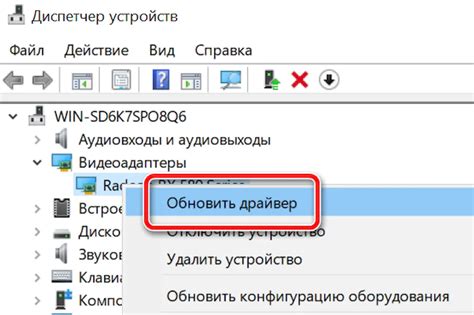
Если ваш дисплей не опознается системой как Generic PnP Monitor, не расстраивайтесь, это просто означает, что ваш компьютер не смог автоматически найти подходящие драйверы. Решить эту проблему очень просто: нужно обновить драйверы через Диспетчер устройств.
Для начала откройте Диспетчер устройств с помощью клавиш Win+R и введите "devmgmt.msc". Затем найдите раздел "Мониторы", раскройте его и убедитесь, что ваш дисплей отображается как устройство Generic PnP Monitor.
Нажмите правой кнопкой мыши на название устройства и выберите "Обновить драйвер". Выберите опцию "Автоматический поиск обновленного ПО драйвера" и дождитесь, пока система найдет подходящие драйверы из облачной базы данных Microsoft.
Если облако Microsoft не смогло найти подходящие драйверы, попробуйте найти их на сайте производителя устройства. Для этого вместо "Автоматический поиск обновленного ПО драйвера" выберите опцию "Обозреватель компьютера", найдите скачанный драйвер на жестком диске и установите его вручную.
После обновления драйвера нажмите кнопку "Готово" и перезагрузите компьютер, чтобы изменения вступили в силу. Теперь ваш дисплей должен правильно отображаться в системе, а проблема с драйвером Generic PnP Monitor будет успешно решена.
Удалите драйвер и переустановите его: как решить проблему с драйвером Generic PnP Monitor в Windows 11/10
Если вы столкнулись с проблемой неопределенного устройства Generic PnP Monitor в Windows 11/10, решить ее можно путем удаления текущего драйвера и переустановки его заново. Tакой метод чаще всего помогает решить проблемы с неопределенными устройствами, в том числе и с драйвером Generic PnP Monitor.
Перед удалением драйвера рекомендуется создать точку восстановления системы, чтобы при необходимости можно было вернуть компьютер в предыдущее состояние.
Чтобы удалить старый драйвер и установить новый, выполните следующие действия:
- Откройте меню "Пуск" и выберите "Панель управления".
- Выберите "Устройства и принтеры", а затем "Управление устройствами".
- Найдите среди устройств Generic PnP Monitor и щелкните правой кнопкой мыши.
- Выберите "Удалить устройство".
- После удаления драйвера перезагрузите компьютер.
- После перезагрузки Windows автоматически найдет новое устройство и установит для него подходящий драйвер. Если этого не произошло, скачайте драйвер Generic PnP Monitor с сайта производителя устройства и установите его вручную.
После успешной переустановки драйвера проблема с драйвером Generic PnP Monitor должна быть решена.
Используйте программу для автоматического обновления драйверов

Если у вас не получилось обновить драйвер Generic PnP Monitor вручную, то вы можете воспользоваться специальной программой для автоматического обновления драйверов.
Программы для автоматического обновления драйверов способны определить устаревшие или поврежденные драйверы и заменить их на последние версии, которые совместимы с вашей операционной системой.
Одним из наиболее популярных и эффективных инструментов для автоматического обновления драйверов является Driver Booster от IObit. Эта программа обеспечивает быстрый и безопасный способ обновления устаревших драйверов, в том числе и драйвера Generic PnP Monitor.
Для того чтобы воспользоваться программой Driver Booster, вам нужно скачать и установить ее на свой компьютер. После установки запустите программу и нажмите на кнопку "Сканировать". Программа автоматически определит устаревшие драйверы и предложит их обновить. Найдите в списке драйвер Generic PnP Monitor и выберите опцию "Обновить". Программа загрузит последнюю версию драйвера и установит ее на ваш компьютер.
Проверьте наличие инфекции в системе
Если вы проделали все предыдущие шаги по исправлению проблемы с драйвером Generic PnP Monitor и они не помогли, возможно, причина кроется в наличии вирусов или другой вредоносной программы в системе. Они могут повлиять на работу драйверов и вызывать различные сбои в работе компьютера.
Для проверки наличия инфекции в системе следует использовать антивирусную программу, которая будет искать и удалять вредоносные компоненты. Если у вас ее нет, можно воспользоваться встроенным антивирусным ПО в ОС Windows 11/10 – Windows Defender. Для этого запустите его в разделе "Настройки безопасности" и выполните полное сканирование системы.
Если обнаружены вредоносные программы, удалите их и перезагрузите компьютер. Также необходимо обновить антивирусную базу данных и выполнить сканирование снова, чтобы убедиться, что все вредоносные компоненты были успешно удалены.
При отсутствии вредоносных программ в системе можно исключить их влияние на работу драйверов и перейти к следующим шагам по решению проблемы.
Вопрос-ответ
Что такое драйвер Generic PnP Monitor и почему мне нужно его исправить?
Generic PnP Monitor - это общий драйвер, который используется для подключения мониторов к компьютеру. Если ваш компьютер не может правильно идентифицировать монитор, то его настройки неверны, и вы можете столкнуться с проблемами с разрешением и частотой обновления экрана.
Как я могу определить, есть ли у меня проблемы с дравйером Generic PnP Monitor?
Если на вашем компьютере не верное разрешение экрана или появляются искажения, то возможно, у вас проблема с драйвером Generic PnP Monitor. Зайдите в "Управление устройствами" и найдите монитор в категории "Мониторы". Если там написано "Generic PnP Monitor", значит, возможно, у вас проблема с драйвером.
Как установить драйвер Generic PnP Monitor вручную?
Скачайте драйвер с официального сайта производителя монитора и перейдите в "Управление устройствами". Найдите монитор в категории "Мониторы", нажмите правой кнопкой мыши и выберите "Обновить драйвер". Выберите "Обзор на моем компьютере" и найдите скачанный драйвер. Установите его и перезагрузите компьютер.
Что делать, если не могу найти подходящий драйвер для моего монитора?
Если вы не можете найти подходящий драйвер, то попробуйте установить универсальный драйвер Generic PnP Monitor. Для этого зайдите в "Устройства и принтеры", найдите свой монитор, нажмите на него правой кнопкой мыши и выберите "Свойства". Зайдите во вкладку "Драйвер" и выберите "Обновить драйвер". Далее выберите "Обзор на моем компьютере" и установите драйвер с названием "Generic PnP Monitor".
Какие проблемы могут возникнуть при неправильной установке драйвера Generic PnP Monitor?
Неправильно установленный драйвер Generic PnP Monitor может привести к неправильному разрешению экрана, искажению изображения, плохой частоте обновления экрана и другим проблемам. Поэтому важно установить драйвер правильно, следуя инструкции производителя монитора.




